Come risolvere i problemi di crash di Ghost Recon Breakpoint
Pubblicato: 2020-06-30Molti utenti vogliono sapere come risolvere il problema "Ghost Recon Breakpoint non si avvia". Se lo fai anche tu, continua a leggere per imparare quello che devi sapere.
La serie Ghost Recon di Tom Clancy (pubblicata da Ubisoft) gode di una buona popolarità tra gli amanti degli sparatutto tattici online. Tuttavia, l'ultima torta sul tavolo, Ghost Recon Breakpoint (rilasciato in tutto il mondo il 4 ottobre 2019 per Microsoft Windows, Xbox One e PlayStation 4), sembra spezzare il cuore poiché si blocca all'avvio e non si avvia. Potrebbe anche bloccarsi sul desktop durante il gioco.
Stai vivendo questo aggravamento? Se è così, allora questa guida ti aiuterà a risolverlo facilmente. Quando avrai applicato le soluzioni ivi presentate, navigherai nel gioco senza alcuna interruzione.
Perché Ghost Recon Breakpoint si arresta in modo anomalo in Windows 10?
Ci sono diversi fattori che causano il problema. Includono file di gioco problematici, driver grafici obsoleti e CPU e GPU overcloccate.
Come risolvere Ghost Recon Breakpoint non si avvia
Le seguenti correzioni hanno aiutato altri giocatori di Ghost Recon Breakpoint a risolvere il problema in questione:
- Elimina il file di gioco chiamato "DataPC_TGTforge"
- Aggiorna i driver della tua scheda grafica
- Verifica i file di gioco
- Modifica le impostazioni di gioco
- Annulla overclock
- Scarica le ultime patch di gioco
- Reinstalla il gioco
Queste correzioni sono facili da eseguire poiché ti forniremo le procedure richieste. Probabilmente non dovrai provarli tutti. Semplicemente procedi attraverso l'elenco. Il tuo gioco dovrebbe avviarsi correttamente in pochissimo tempo.
Correzione 1: elimina il file di gioco denominato "Datapc_TGT_Worldmap.Forge"
Gli arresti anomali di Ghost Recon Breakpoint all'avvio sono principalmente causati dal file "Datapc_TGT_Worldmap.Forge". È un file residuo di Ghost Recon Breakpoint Beta e non ha più alcuno scopo. Quindi eliminarlo non causerà alcun problema ma risolverà invece il problema di arresto anomalo che stai affrontando.
Segui la procedura seguente per farlo:
- Apri il percorso che contiene la cartella di installazione di Ghost Recon Breakpoint.
- Trova il file contraffatto ed eliminalo. Assicurati di non eliminare erroneamente nessun altro file di gioco nella cartella.
Suggerimento: se stai utilizzando Epic Games , segui i passaggi seguenti per individuare il file DataPC_TGT_WorldMap.forge ed eliminarlo:
- Tieni premuto il tasto logo Windows sulla tastiera, quindi premi E per aprire Esplora file.
- Fare clic su Disco locale (C :).
- Fare clic con il pulsante destro del mouse sulla cartella Programmi e selezionare Apri dal menu di scelta rapida. Oppure puoi fare doppio clic sulla cartella per aprirla.
- Individua la cartella Epic Games e aprila.
- Apri la cartella Ghost Recon Breakpoint.
- Individua il file contraffatto. Fare clic con il tasto destro su di esso e fare clic su Elimina dal menu di scelta rapida.
Gli utenti Uplay possono individuare la cartella di installazione di Ghost Recon Breakpoint seguendo questi passaggi:
- Fare clic con il pulsante destro del mouse sulla tessera del gioco.
- Fare clic su Proprietà dal menu contestuale.
- Fare clic su File locali.
- Apri la cartella ed elimina il file contraffatto.
Dopo aver eliminato con successo il file, prova ad avviare di nuovo il gioco.
Tieni presente che questa correzione potrebbe non funzionare per tutti gli utenti. Quindi, se l'hai applicato e il gioco continua a bloccarsi, passa alle altre soluzioni di seguito. Uno di loro è destinato a fare il trucco per te.
Correzione 2: aggiorna i driver della scheda grafica
La maggior parte dei problemi che affronti sul tuo computer, inclusi i problemi di gioco, possono spesso essere ricondotti a driver di dispositivo mancanti, corrotti, errati o obsoleti. I produttori di schede grafiche, come AMD, Nvidia e Intel, rilasciano regolarmente nuovi aggiornamenti dei driver che contengono correzioni di bug e altri miglioramenti. L'installazione assicurerà che il tuo PC funzioni in modo ottimale e che non ti imbatterai in situazioni spiacevoli mentre provi a giocare. Se si verifica un problema con i driver grafici, non godrai della migliore esperienza. Il software del driver aggiornato può migliorare notevolmente le prestazioni dei tuoi giochi.
Pertanto, per risolvere il problema di arresto anomalo di Breakpoint, prova ad aggiornare il driver grafico. Ci sono diversi metodi che puoi usare. Li abbiamo presentati di seguito:
Aggiorna i tuoi driver tramite Gestione dispositivi
Device Manager è uno strumento amministrativo integrato di Windows che puoi utilizzare per gestire tutti i dispositivi (es. hardware) collegati al tuo PC. Ciò include l'aggiornamento e la reinstallazione dei driver. L'aggiornamento del driver grafico da lì ti assicurerà di ottenere la versione compatibile con il tuo PC.
Segui questi passi:
- Stabilisci una connessione Internet sul tuo PC.
- Fai clic sull'icona Cerca e digita "Gestione dispositivi" (non includere le virgolette) nella barra di ricerca. Fare clic sull'opzione quando appare nei risultati della ricerca.
In alternativa, puoi aprire rapidamente Gestione dispositivi dal menu di WinX: premi il tasto logo Windows + la combinazione X sulla tastiera. Individua "Gestione dispositivi" nell'elenco e fai clic su di esso per aprire la finestra. Puoi anche aprirlo tramite la finestra di dialogo Esegui. Tieni semplicemente premuto il tasto logo Windows e premi R. Digita "Gestione dispositivi" nel campo di testo e quindi premi Invio sulla tastiera o fai clic sul pulsante OK.
- Una volta aperta la finestra, fai doppio clic su "Schede video" o fai clic sulla freccia a discesa accanto ad essa per visualizzare i tuoi dispositivi grafici.
- Fare clic con il pulsante destro del mouse sul dispositivo che si desidera aggiornare e fare clic su "Aggiorna software driver" dal menu contestuale.
- Seleziona l'opzione che dice "Cerca automaticamente il software del driver aggiornato". Windows cercherà in Internet il software corretto. Verrà scaricato e installato automaticamente.
- Riavvia il computer una volta completato il processo di aggiornamento.
Eseguire un aggiornamento di Windows
Gli aggiornamenti di Windows includono versioni approvate da Microsoft di tutti i driver necessari per il corretto funzionamento del sistema. L'aggiornamento del sistema operativo tramite Windows Update è un altro metodo consigliato per il download e l'installazione dei driver di dispositivo poiché i pacchetti sono testati e verificati da Microsoft. L'unico aspetto negativo è che i produttori potrebbero impiegare del tempo per rendere disponibile il loro software driver recente in Windows Update.
Segui questi passaggi per verificare e installare gli aggiornamenti di Windows:
- Vai all'app Impostazioni. Puoi aprirlo dal menu Start o premere il tasto logo Windows + la combinazione I sulla tastiera per aprire rapidamente la schermata iniziale dell'app.
- Fare clic su Aggiornamento e sicurezza, che viene visualizzato in fondo alla pagina.
- Nella pagina che si apre, fai clic su Aggiornamenti di Windows dal riquadro di sinistra.
- Nel riquadro di destra, fare clic sul pulsante Verifica aggiornamenti. Se sono disponibili aggiornamenti, Windows li scaricherà e li installerà automaticamente.
- Riavvia il tuo PC.
Se l'esecuzione di un aggiornamento utilizzando uno dei metodi sopra indicati non riesce, è possibile visitare il sito Web ufficiale del produttore del PC o della scheda grafica e scaricare e installare manualmente da lì il software del driver richiesto. Devi ottenere la versione compatibile con il tuo sistema. Tuttavia, se non ti senti a tuo agio con il processo manuale, ti suggeriamo di utilizzare il metodo seguente.
Aggiorna automaticamente i driver di dispositivo
L'utilizzo di uno strumento di terze parti affidabile come Auslogics Driver Updater ti semplifica la vita. Garantisce che i driver necessari per i dispositivi del tuo PC siano installati e mantenuti aggiornati in ogni momento. Lo strumento è fornito da uno sviluppatore di applicazioni Microsoft Silver certificato. Pertanto, puoi essere certo che ti aiuterà a ottenere un software driver compatibile e consigliato dal produttore. Mantiene anche i backup in modo da poter tornare facilmente indietro se necessario.
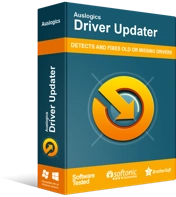
Risolvi i problemi del PC con Driver Updater
Le prestazioni instabili del PC sono spesso causate da driver obsoleti o corrotti. Auslogics Driver Updater diagnostica i problemi dei driver e ti consente di aggiornare i vecchi driver tutti in una volta o uno alla volta per far funzionare il tuo PC in modo più fluido

Per utilizzare lo strumento, attenersi alla seguente procedura per installarlo ed eseguirlo:
- Fare clic sul collegamento per visitare la pagina Web dello strumento.
- Fare clic sul pulsante "Scarica ora".
- Una volta completato il download, apri il file di installazione.
- Fare clic sul pulsante Sì quando viene visualizzato il prompt Controllo dell'account utente.
- Seleziona una lingua quando viene visualizzata la procedura guidata di configurazione.
- Seleziona una cartella di installazione. Ti consigliamo di utilizzare la cartella predefinita.
- Ignora o contrassegna le caselle di controllo per le opzioni "Crea un'icona sul desktop",
'Avvia l'app ogni volta che si avvia Windows', 'Invia segnalazioni anonime ad Auslogics.'
- Inizia il processo di installazione facendo clic sul pulsante "Fai clic per installare" nella parte inferiore della pagina.
- Una volta completato il processo, il programma avvierà ed eseguirà la scansione del sistema alla ricerca di driver mancanti, corrotti, obsoleti e incompatibili. Successivamente, ti verranno presentati i risultati. Se c'è un problema con i tuoi driver grafici, lo troverai nell'elenco dei risultati.
- Fare clic sul pulsante "Aggiorna" per scaricare e installare automaticamente l'ultima versione consigliata dal produttore del software del driver della GPU.
- Riavvia il tuo PC.
Dopo aver aggiornato correttamente il driver grafico, prova ad avviare il gioco e verifica se il problema di arresto anomalo è stato risolto.
Correzione 3: verifica i file di gioco
I file di gioco difettosi potrebbero essere la causa del problema che stai riscontrando. Verifica i file di gioco per assicurarti che tutto sia in ordine.
Su Epic Games Launcher:
- Apri Epic Games Launcher.
- Andare in biblioteca.
- Individua Ghost Recon Breakpoint e fai clic sull'icona a forma di ingranaggio nell'angolo in basso a destra.
- Fai clic su "Verifica" per verificare l'integrità dei file di gioco.
Su Uplay:
- Apri Uplay e vai alla scheda Giochi.
- Individua la tessera di gioco Ghost Recon Breakpoint e fai clic sul triangolo nell'angolo in basso a destra.
- Fare clic su "Verifica file" per iniziare il processo di verifica.
Dopo aver completato questi passaggi, prova ad avviare il gioco. Verifica se il problema è stato risolto.
Correzione 4: regola le impostazioni di gioco
È possibile che il tuo PC non soddisfi i requisiti di sistema consigliati per Ghost Recon Breakpoint. In tal caso, l'utilizzo delle impostazioni grafiche minime del gioco può aiutare a ridurre il carico di lavoro per il tuo PC e impedire che il gioco si arresti in modo anomalo all'avvio o durante il gioco.
Segui questi passi:
- Apri il gioco e vai alle impostazioni video. Lì devi usare le seguenti opzioni:
- Imposta la modalità finestra su "Schermo intero".
- Seleziona Disabilita in Vsync.
- Imposta il ridimensionamento della risoluzione su 100 (riducilo a 70 se gli fps sono bassi dopo aver applicato le impostazioni qui presentate).
- Abilita iniezione temporale.
- Disabilita l'anti-alias.
- Disabilita l'occlusione ambientale.
- Imposta il livello di dettaglio su Basso.
- Imposta la qualità della trama su Bassa o Media.
- Disattiva il filtro anisotropico.
- Disattiva le ombre "Spazio schermo".
- Impostare la qualità del terreno su bassa.
- Imposta la qualità dell'erba su Bassa.
- Imposta i riflessi dello spazio dello schermo su Basso.
- Imposta le ombre del sole su basse.
- Disattiva sfocatura movimento.
- Disabilita fioritura.
- Disattiva la dispersione nel sottosuolo.
- Disattiva riflesso lente.
- Imposta le ombre a lungo raggio su Basso.
- Disattiva nebbia volumetrica.
- Disattiva Affilatura.
- Salva le modifiche e riavvia il gioco.
Requisiti di sistema per Tom Clancy's Ghost Recon Breakpoint
Nel caso in cui non sei sicuro che il tuo PC soddisfi le impostazioni Minimo, Consigliato o Ultra per il gioco, le abbiamo presentate di seguito:
Specifiche minime (impostazione bassa – 1080p):
- Sistema operativo: Windows 10; Windows 8.1; Windows 7.
- Unità di elaborazione centrale (CPU): Intel Core i5 4460; AMD Ryzen 3 1200.
- Unità di elaborazione grafica (GPU): Nvidia GeForce GTX 960 da 4 GB; AMD Radeon R9 280X da 4 GB.
- Memoria installata (RAM): 8 GB.
Specifiche consigliate (impostazione alta – 1080p):
- Sistema operativo: Windows 10; Windows 8.1; Windows 7.
- Unità di elaborazione centrale (CPU): Intel Core I7 6700K; AMD Ryzen 5 1600.
- Unità di elaborazione grafica (GPU): Nvidia GeForce GTX 1060 da 6 GB; AMD Radeon RX 480 da 8 GB.
- Memoria installata (RAM): 8 GB.
Specifiche ultra (impostazione ultra - 1080p)
- Sistema operativo: Windows 10.
- Unità di elaborazione centrale (CPU): Intel Core I7 6700K; AMD Ryzen 7 1700X.
- Unità di elaborazione grafica (GPU): Nvidia GeForce GTX 1080; AMD Radeon RX 5700 XT.
- Memoria installata (RAM): 16 GB.
Specifiche Ultra 2k (Ultra impostazione – 2k)
- Sistema operativo: Windows 10.
- Unità di elaborazione centrale (CPU): Intel Core I7 6700K; AMD Ryzen 7 1700X.
- Unità di elaborazione grafica (GPU): Nvidia GeForce GTX 1080Ti; AMD Radeon RX 5700 XT.
- Memoria installata (RAM): 16 GB.
Specifiche Elite (Ultra Impostazione – 2k)
- Sistema operativo: Windows 10.
- Unità di elaborazione centrale (CPU): Intel Core I7 7700K; AMD Ryzen 7 2700X.
- Unità di elaborazione grafica (GPU): Nvidia GeForce RTX 2080; AMD Radeon VII.
- Memoria installata (RAM): 16 GB.
Correzione 5: Annulla overclocking
Puoi decidere di potenziare la tua GPU o overcloccare la tua CPU in modo da ottenere più fotogrammi al secondo (FPS) e goderti immagini più fluide durante il gioco. Tuttavia, ciò potrebbe ritorcersi contro e causare il surriscaldamento del PC e l'arresto anomalo dei giochi. Pertanto, il ripristino dello stato predefinito della CPU o della scheda grafica può aiutare a impedire l'arresto anomalo di Breakpoint durante l'avvio.
È possibile disabilitare l'overclocking dal BIOS seguendo i passaggi seguenti:
- Premi il tasto logo Windows sulla tastiera.
- Fai clic su "Impostazioni". Viene visualizzato come una ruota dentata.
- Fai clic sull'opzione "Modifica impostazioni PC" nella parte inferiore del pannello.
- Fare clic su Generale nel riquadro sinistro della finestra che si apre.
- Scorri verso il basso fino alla categoria Avvio avanzato e fai clic sul pulsante Riavvia ora.
- Apri Risoluzione dei problemi > Opzioni avanzate e poi Impostazioni firmware UEFI.
- Fare clic su Riavvia. Una volta riavviato, il computer si aprirà automaticamente nel menu del BIOS.
- Apri la scheda Avanzate.
- Fare clic su Prestazioni.
- Trova l'opzione Overclocking e assicurati che sia disabilitata.
- Salva le modifiche ed esci dal BIOS premendo il tasto F10 sulla tastiera. Fare clic su "Sì" quando viene richiesto di uscire quando le modifiche vengono salvate.
Puoi anche utilizzare il tuo software di overclocking per disabilitare l'overclocking.
Correzione 6: scarica le ultime patch di gioco
Ubisoft Paris, lo sviluppatore di Ghost Recon Breakpoint, rilascerà regolarmente patch per il gioco per rimuovere i bug e migliorare la tua esperienza di gioco. Pertanto, controlla le patch recenti e installale. Quindi esegui di nuovo il gioco per vedere se il problema è stato risolto. Tuttavia, se non è disponibile alcuna patch, passa alla correzione successiva.
Correzione 7: reinstallare il gioco
Se nessuna delle correzioni presentate sopra è stata in grado di impedire l'arresto anomalo del gioco, l'unica opzione rimasta è provare a reinstallare il gioco. In questo modo verranno rimossi tutti i problemi che si sono verificati durante l'installazione precedente. Avvia il gioco in seguito e verifica se il problema di arresto anomalo è stato risolto.
Quando avrai applicato tutte le soluzioni di cui sopra, il problema "Breakpoint che si arresta in modo anomalo all'avvio" sarà stato risolto. Tuttavia, se il problema persiste, segnalalo sui forum ufficiali di Ubisoft.
Speriamo che questa guida sia stata di aiuto. Lasciaci un commento nella sezione sottostante per farci sapere la correzione che ha funzionato per te. Inoltre, sentiti libero di lasciare qualsiasi domanda o suggerimento tu possa avere. Saremo lieti di sentirti.
